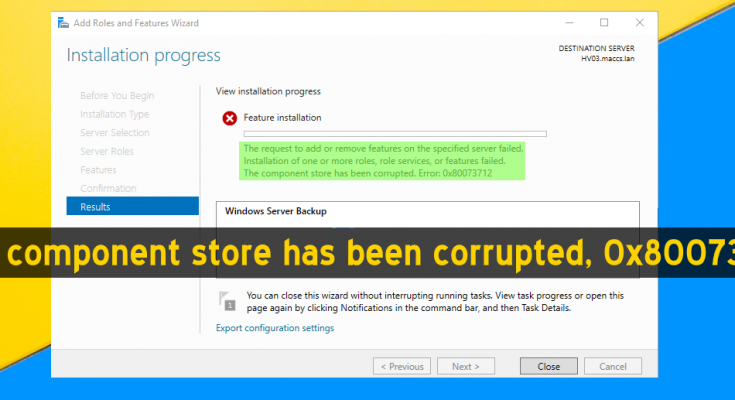Hallo, ich habe es mit einem Fehler zu tun, bei dem ich kein Windows-Update durchführen konnte. Die ganze Zeit hat es eine Fehlermeldung „Der Komponentenspeicher wurde beschädigt“ ausgegeben. Bitte helfen Sie mir, das Problem zu lösen. Jede Hilfe wäre sehr willkommen.
Windows-Updates werden regelmäßig von Microsoft veröffentlicht, um ihre Windows-Betriebssysteme zu warten – indem alte Fehler behoben, Sicherheitslücken repariert und neue Systemfunktionen gerootet werden und so weiter. Daher sollte Windows von Zeit zu Zeit aktualisiert werden.
Normalerweise verläuft dieser Prozess reibungslos und die Menschen finden keine Probleme. Manchmal haben Menschen jedoch mit schwerwiegenden Installationsproblemen zu kämpfen, z. B. findet der Windows Update-Dienst das erforderliche Update nicht, selbst wenn ein Update veröffentlicht wurde, die Installation eines Updates friert ein oder wird automatisch zurückgesetzt.
Derzeit haben die Leute bei der Installation von Windows 10 mit dem Fehler „0x80073710“ zu tun. Dieser Fehlercode wird von ERROR_SXS_COMPONENT_STORE_CORRUPT begleitet. Anfangs erscheint diese Fehlermeldung, wenn Leute ein bestimmtes Update KB3194798 installieren, das am 11. Oktober 2016 veröffentlicht wurde.
Trotzdem verhindert dieser Fehler die Installation weiterer Windows-Apps und anderer Updates auf dem betroffenen System. Das Problem tritt jedoch manchmal auf, selbst wenn Benutzer einfach versuchen, ein Windows zu aktualisieren, unabhängig davon, welche KB-Nummer sie zu installieren versuchen.
Derzeit sind keine offiziellen Fixes für dieses spezielle Problem verfügbar. Microsoft-Ingenieure tun ihr Bestes für die funktionierende Lösung. Sobald sie die Fixes veröffentlicht haben, werden wir Sie mit unserem Post-Update auf den neuesten Stand bringen. In der Zwischenzeit können Sie die von uns entwickelten Methoden ausprobieren. Diese werden im Folgenden vorgestellt:
Mögliche Fixes für den Fehler „Der Komponentenspeicher wurde beschädigt“.
Es wird davon ausgegangen, dass der Fehler 0x80073712 auf einige Systemfehlfunktionen wie beschädigte Registrierungsschlüssel oder beschädigte Systemdateien zurückzuführen ist. Um solche Probleme zu beheben, empfehlen wir Ihnen, das PC Repair Tool zu verwenden – ein automatisches Tool zur automatischen Reparatur durch Ausführen eines vollständigen Systemscans.
Wenn Sie jedoch nach manuellen Korrekturen suchen möchten, finden Sie hier eine Reihe von Methoden, mit denen Sie versuchen sollten, den Fehler ERROR_SXS_COMPONENT_STORE_CORRUPT zu beheben:
Lösung 1: Führen Sie das DISM-Tool aus
Unter Windows ist ein automatisches DISM-Tool verfügbar, um beschädigte Systemdateien zu reparieren. Wenn diese für den Fehler „Der Komponentenspeicher wurde beschädigt“ verantwortlich sind, hilft Ihnen diese Methode, das Problem für Sie zu lösen:
- Drücken Sie Win+ X und wählen Sie Eingabeaufforderung (Admin),
- Geben Sie die folgenden Befehle ein und drücken Sie jedes Mal die Eingabetaste:
DISM /Online /Cleanup-Image /CheckHealth
DISM /Online /Cleanup-Image /ScanHealth
DISM /Online /Cleanup-Image /RestoreHealth
- Wenn Sie fertig sind, starten Sie Ihr System neu.
Lösung 2: Probieren Sie die Problembehandlung für Windows Update aus
Dies ist ein Tool unter Windows, um nach Problemen im Zusammenhang mit Windows Update zu suchen. So führen Sie die Windows Update-Problembehandlung aus:
- Klicken Sie mit der rechten Maustaste auf die Schaltfläche Start und wählen Sie Einstellungen,
- Klicken Sie auf Fehlerbehebung und wählen Sie Windows Update,
- Dort finden Sie Run the Troubleshooter, klicken Sie darauf.
Die Windows Update-Problembehandlung wird dann ausgeführt, um nach möglichen Problemen im Zusammenhang mit Windows-Updates zu suchen und diese gegebenenfalls zu beheben.
Lösung 3: Führen Sie die Systemdateiprüfung aus
Dieses Tool prüft und repariert die Integritätsverletzungen der Windows-Systemdatei:
- Geben Sie in der Windows-Suche CMD ein,
- Klicken Sie mit der rechten Maustaste auf Eingabeaufforderung und wählen Sie Als Administrator ausführen aus.
- Geben Sie sfc / scannow ein und drücken Sie die Eingabetaste:
Wenn der Scanvorgang abgeschlossen ist und das Ergebnis gemeldet wird, starten Sie Ihren PC neu und prüfen Sie als Nächstes, ob dies den Fehler „0x80073712“ behebt.
Lösung 4: Starten Sie den Windows Update-Dienst neu
Wenn das Problem weiterhin besteht, sollten Sie Ihre Windows Update-Dienste neu starten und Ihr Windows das nächste Mal aktualisieren und prüfen, ob das Problem weiterhin besteht:
- Drücken Sie Win+R, geben Sie services.msc ein und drücken Sie die Eingabetaste.
- Suchen Sie Windows Update,
- Wenn Sie eine leere Spalte gefunden haben, klicken Sie mit der rechten Maustaste darauf und wählen Sie Start (Dies kann dazu führen, dass Windows Update mit einem Fehler endet).
- Suchen Sie die Option Starttyp und stellen Sie sie auf Automatisch ein.
- Starten Sie schließlich Ihr System neu und aktualisieren Sie Ihr Windows, um zu sehen, ob das Problem weiterhin auftritt.
Lösung 5: Relevante Dienste neu starten und SoftwareDistribution/Carroot2-Ordner umbenennen
Sie können diese Methode einfach über Befehle in der Eingabeaufforderung ausführen. Hier sind die erforderlichen Schritte:
- Kopieren Sie in der Eingabeaufforderung mit erhöhten Rechten die folgenden Befehle, fügen Sie sie ein und drücken Sie jedes Mal die Eingabetaste:
net stop wuauserv
net stop cryptSvc
Netto-Stopbits
net stop msiserver
ren C:\\Windows\\SoftwareDistribution SoftwareDistribution.old
ren C:\\Windows\\System32\\catroot2 Catroot2.old
net start wuauserv
net start cryptSvc
Netto-Startbits
net msiserver starten
- Starten Sie Ihr System danach neu und prüfen Sie, ob Ihr Problem dadurch behoben wird.
Lösung 6: Medienerstellungstool verwenden
Wenn das Problem weiterhin besteht und Sie immer noch auf den Fehler „Der Komponentenspeicher wurde beschädigt“ stoßen, sollten Sie Windows mit dem Media Creation Tool auf die neueste Version aktualisieren:
- Besuchen Sie die offizielle Website von Microsoft und laden Sie Windows 10-Installationsmedien herunter,
- Doppelklicken Sie auf das Installationsprogramm, um es zu installieren.
- Stimmen Sie den Bedingungen zu und klicken Sie auf Weiter.
- Wählen Sie jetzt „Diesen PC jetzt aktualisieren“ und klicken Sie dann auf „Weiter“.
- Warten Sie, bis die erforderlichen Dateien heruntergeladen und der Upgrade-Vorgang abgeschlossen sind.
- Starten Sie abschließend Ihr Gerät neu.
Fazit
Das ist alles! Wir beenden jetzt unseren Artikel zur Behebung des Fehlers, dass der Komponentenspeicher beschädigt wurde. Hoffentlich helfen Ihnen diese Korrekturen bei der Lösung des Problems. Kommentieren Sie unten, falls Sie Fragen, Fragen und Vorschläge zum Beitrag haben.